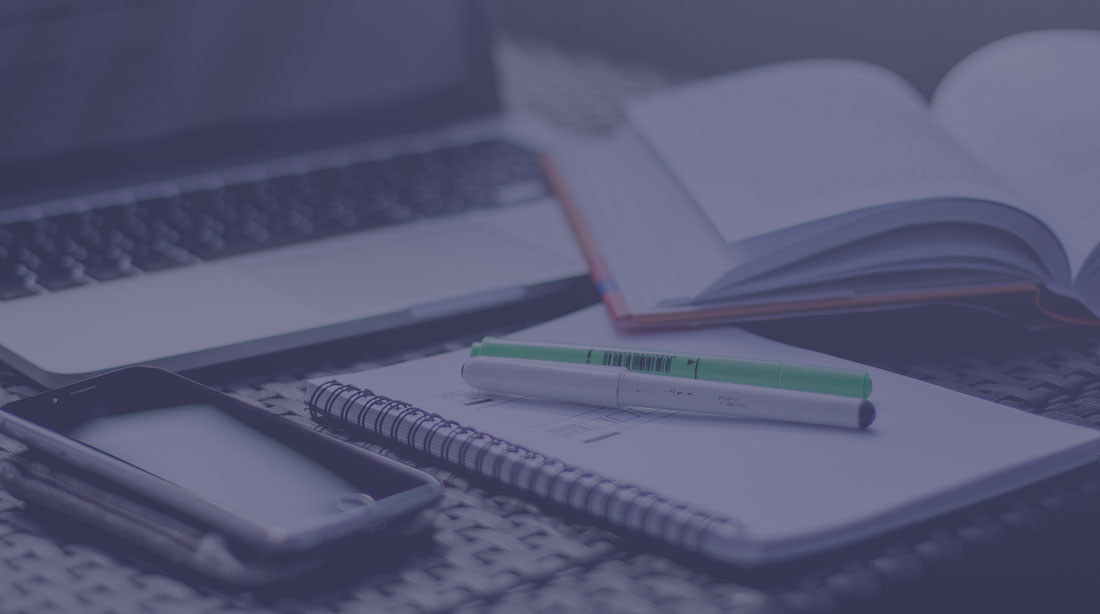-
تعداد ارسال ها
5,546 -
تاریخ عضویت
-
آخرین بازدید
-
روز های برد
233
تمامی مطالب نوشته شده توسط admin
-
از کدوم نسخه ی 1.3 استفاده می کنید؟ 1.3.1 ؟
-
اکثر طراحان قالب یا مترجمان آن با افزونه ی Firebug آشنایی دارند. این افزونه که بر روی مرورگر FireFox نصب میشود به شما این امکان را می دهد تا یک قالب را قبل از انجام ویرایش در فایل های اصلی به صورت مجازی ویرایش کنید و روی آن کارهای مختلفی انجام دهید. در حقیقت این افزونه امکانات زیادی را برای ویرایش یک قالب به صورت مجازی فرآهم می آورد. در این آموزش قصد دارم تا به صورت تصویری برخی از قابلیت ها و ابزار این افزونه را به شما دوستان عزیز آموزش دهم. امیدوارم از آموزش لذت ببرید! آیکون برنامه: http://www.presta-shop.ir/amoozesh-fire-bug/icn.png تصویری از محیط برنامه: http://www.ipresta.ir/our_contents/images/firebug/mohit.png برای استفاده از برنامه کافیست قالب مورد نظر خود را در یک صفحه ی آنلاین یا آفلاین با مرورگر FireFox باز کنید سپس روی آیکون افزونه ی Firebug کلیک کنید. حال در قسمت پایین سمت چپ کدهای HTML مربوط به قالب را مشاهده می کنید و در قسمت سمت راست استایل های مربوط به CSS قالب را میبینید. اکثر قالب ها از دو قسمت اصلی Head و Body تشکیل شده اند که سایر اجزا در این دو قسمت قرار دارند. در صورتی که قصد ویرایش یک عنصر را در قسمت هدر یا بالایی قالب دارید باید به کدهای بخش Head مراجعه کنید و در صورتی که می خواهید یک عنصر را در قسمت بدنه ی قالب ویرایش کنید باید به بخش کدهای Body مراجعه کنید. برای پیدا کردن عنصر مورد نظر خود شما سه راه پیش رو دارید: 1. گشتن در قالب ها با استفاده از بازکردن شاخه به شاخه ی کدها و پیدا کردن کد مورد نظر (در بخش کدهای HTML) 2. استفاده از ابزار جست و جو 3. استفده از ابزار انتخاب عناصر در صفحه پس از انتخاب عنصر مورد نظر شما امکان ویرایش کدهای HTML و استایل های CSS آن را خواهید داشت. حال به بررسی هر یک از سه مورد می پردازیم: روش اول – گشتن شاخه به شاخه در کدهای قالب به طور مثال من می خواهم بخش نشان داده شده در تصویر را ویرایش کنم، http://www.ipresta.ir/our_contents/images/firebug/onsor1.png برای این کار ابتدا باید تشخیص دهم که این عنصر در کدام بخش قالب قرار دارد؟ Head یا Body؟ با نگاهی دقیق تر متوجه خواهیم شد که این عنصر در بخش Body یا همان بدنه ی قالب قرار دارد. با زدن علامت + در کنار حرف Body جزئیات بیشتری را مشاهده می کنیم. با انتخاب شاخه ها و بازکردن آنها همانند عکس زیر به کد عنصر مورد نظر خود میرسیم. http://www.ipresta.ir/our_contents/images/firebug/body-onsor.png روش دوم – استفاده از ابزار جست و جو این روش نیازی به توضیح ندارد و شما می توانید با نوشتن قسمتی از کد مورد نظر یا نام عنصر آن را با استفاده از این ابزار بیابید روش سوم – استفاده از ابزار انتخاب عناصر در صفحه این روش که ساده ترین و جذابترین روش نیز می باشد به شما این امکان را می دهد تا با کلیک بر روی عنصر مورد نظر خود به کدهای آن دسترسی پیدا کنید! برای این کار ابتدا این ابزار را انتخاب کنید، حال با رفتن بر روی هر عنصر کادری آبی روی آن نمایان می شود. کافیست عنصر مورد نظر خود را انتخاب کنید و آن را ویرایش کنید. همانند تصویر زیر: http://www.ipresta.ir/our_contents/images/firebug/entekhab-onsor.png نکته: پس از انتخاب کدهای یک عنصر، استایل های مربوط به آن عنصر، نام فایل CSS و امکان ویرایش استایل ها در سمت راست این افزونه فرآهم می شود. برای ویرایش استایل ها کافیست روی کد استایل مورد نظر خود دوبار کلیک کنید یا اگر می خواهید استایل جدیدی بیافزایید در یک فضای خالی در قسمت استایل مورد نظر خود دوبار کلیک کنید تا یک فیلد خالی ایجاد شود. به عکس زیر توجه کنید: http://www.ipresta.ir/our_contents/images/firebug/vstyle-1.png و http://www.ipresta.ir/our_contents/images/firebug/vstyle-2.png شما می توانید کدهای مورد نظر خود را حذف یا اضافه کنید، جای عناصر را تغییر دهید، فونت ها را تغییر دهید، رنگ عناصر را عوض کنید و ... به طور مثال من می خواهم رنگ پس زمینه ی عنصر مورد نظر خود را از خاکستری به سبز تغییر دهم. پس از انتخاب عنصر مورد نظر در بخش استایل های آن به دنبال رنگ خاکستری (#EEEEEE) می گردم. بعد روی آن دوبار کلیک می کنم و به جای #EEEEEE می نویسم Green. همانگونه که مشاهده می کنید رنگ پس زمینه ی این عنصر از خاکستری به سبز تغییر کرد. شما هر گونه تغییر دیگری را نیز میتوانید به همین صورت در قالب ایجاد کنید. http://www.ipresta.ir/our_contents/images/firebug/green.png به این شکل در خواهد آمد http://www.ipresta.ir/our_contents/images/firebug/rang-onsor.png توجه داشته باشید که این تغییرات دائمی نیستند و با یک بار رفرش یا همان تازه سازی صفحه به حالت اولیه باز می گردند! امیدوارم این آموزش برای شما عزیزان مفید بوده باشد موفق و موید باشید مهرشاد ذاکریان
-
بنده که مشکلی مشاهده نکردم! میشه یه عکس از مشکلتون بذارید؟
-
این مشکل به همون پرمیشن ها مربوط میشه. دسترسی تمام پوشه ها باید روی 755 و پوشه های upload، download، img روی 777 باشه همچنین تمامی فایل ها باید دارای دسترسی 644 باشند اگر مشکل از پرمیشن ها نباشه باید با وب سرویستون مکاتبه کنید موفق باشید
-
شما کدوم ماژول رو میخواید جابجا کنید؟ منظورم اسم ماژوله؟
-
دوست عزیزم از پوشه ی ماژول ها وارد ماژول مورد نظرت بشو و فایل php که هم نام پوشه هست رو پیدا کن مثلا اگه اسم پوشت abc هستش نام فایل میشه abc.php و با یه ادیتور اون رو ادیت کن حالا کد زیر رو پیدا کن: public function install() { if (!parent::install() OR !$this->registerHook('leftColumn') و با کد زیر جایگزینش کن public function install() { if (!parent::install() OR !$this->registerHook('rightColumn') یا بر عکس. البته اگه اشتباه نکنم در زبان فارسی جای ستون چپ و راست جابجا هست و شما باید برعکس کاری که بنده گفتم رو انجام بدید. تست کنید. بعد از تغییر فایل اون رو ذخیره کنید و یک بار ماژول رو از بخش مدیریت حذف کنید و دوباره روی نصب کلیک کنید موفق باشید
-
به اون صورت که شما میگین خیر ولی اگر مقادیر یا متون از قبل تعیین شده ای داشته باشید با استفاده از گزینه ی "ترکیبات" یا "ویژگی ها" بعد از اضافه کردن محصولتون میتونید یکسری فیلدهای اضافی در صفحه ی محصولتون قرار بدید موفق باشید
-
حساب کاربری و سبد خرید هر دو ماژول هستند! کافیه اونها رو از بخش مدیریت غیر فعال کنید موفق باشید
-
دوست عزیزم مدیریت نظرات برای تایید نظرات هستش که شما بخش تایید نظرات رو خاموش کردین به همین خاطر نظرات وارد شده نیازی به تایید ندارند و مستقیم به محصول اضافه میشن واسه همینه که اونجا نمایش نمیده موفق باشید
-
دوست عزیزم حداکثر تا یه هفته ی دیگه (شایدم کمتر) همزمان با ارائه ی ویرایش سوم نسخه ی ویژه کاربرانی که قصد ارتقا دارند رو هم منتشر می کنیم. تا اون موقع صبر کنید موفق باشید
-

راه اندازی بخش فارسی در انجمن prestashop.com
admin پاسخی ارسال کرد برای یک موضوع در اخبار و اعلامیهها
سلام به همه ی دوستان عزیزم این بار خبر خوشی دارم که مطمئنم خستگی رو از تن همه بیرون می کنه! بله بالاخره تلاش هامون نتیجه داد و با رایزنی هایی که با دوست عزیزم (Carl Emanuel Favre مدیر انجمن اصلی پرستا شاپ) داشتم موفق شدیم تا مدیریت بخش فارسی انجمن رو دستمون بگیریم. البته محدودیتی هم در این راستا وجود داره، این که ابتدا به ما یک انجمن دادن ولی قرار شد اگر فعالیت و بازدید خوبی داشتیم به ما چند زیر انجمن و یک انجمن مجزا بدن! مدیریت بخش فارسی دست بنده هست ولی به زودی سایر مدیران تاپیک هامون رو هم معرفی خواهم کرد. برای ورود به بخش فارسی انجمن پرستا شاپ روی لینک زیر کلیک کنید: http://www.prestashop.com/forums/forum/164-%D8%A7%D9%86%D8%AC%D9%85%D9%86-%D9%81%D8%A7%D8%B1%D8%B3%DB%8C/ امیدوارم این خبر همونطور که برای بنده خوشحال کننده بود برای سایر دوستان و کاربران ایرانی پرستا شاپ هم شادی بخش باشه برای حمایت از تیم ما تقاضا داریم که در انجمن اصلی هم عضو بشید و باعث افزایش اعتبار بخش فارسی بشید. همگی موفق و موید باشید مهرشاد ذاکریان -
تاپیک بسته شد. ماژول رو میتونید از تاپیک زیر دریافت کنید: http://presta-shop.ir/showthread.php?tid=238 موفق باشید
-
به احتمال زیاد یه جای کار رو اشتباه انجام دادید وگرنه قاعدتا نباید همچین اروری بده! از داخل خود پرستا شاپ یه بار دیتابیستون رو ایمپورت کنید. مراحل زیر رو طی کنید: پنل مدیریت -> سربرگ ابزارها -> روی "وارد کردن" کلیک کنید حالا دیتابیس مورد نظر خودتون رو انتخاب کنید و روی آپلود کلیک کنید موفق باشید
-
بله بعد از این که کالاهاتون رو وارد کردید وارد phpMyadmin بشید و دیتابیسی که برای فروشگاهتون ایجاد کرده بودید رو انتخاب کنید حالا روی گزینه ی Export کلیک کنید تا دیتابیستون ذخیره بشه بعد پرستا شاپ رو روی لوکال نصب کنید و سپس وارد دیتابیسی که برای پرستای لوکالتون ایجاد کردید بشین. یکبار روی گزینه ی Export کلیک کنید تا یک بکاپ از دیتابیستون داشته باشید بعدش تمام محتویات دیتابیستون رو انتخاب کنید و اون ها رو Drop کنید. حالا روی Import کلیک کنید و دیتابیسی که حاوی محصولاتتون بود رو انتخاب کنید کار تمومه و محصولات شما وارد لوکال شدند. فقط توجه کنید که نام کاربری و رمز عبور مدیریت شما به نام کاربری و رمز عبورتون در فروشگاه غیر لوکال تغییر می کنه موفق باشید
-
فکر می کنم شما نباید 5 وارد کنید بلکه باید همون کد پیگیری که به شما داده شده رو وارد کنید. نمیدونم همون #000005 رو وارد کنید اگر جواب نداد 000005 رو وارد کنید. به احتمال زیاد مشکلتون حل میشه موفق باشید
-
آیا فایل های هاستتون رو منتقل نکردید؟ مثلا از یک شاخه به روت یا مثل این؟
-
لطفا مشکل خودتون رو در انجمن مربوطه مطرح کنید تا دوستان پیگیری کنند. این هم لینک انجمنی که باید مشکلتون رو مطرح کنید: http://presta-shop.ir/forumdisplay.php?fid=61 موفق باشید
-

قالب فارسی شده ColorBold برای پرستاشاپ1.4.4
admin پاسخی برای mortaza2006 ارسال کرد در موضوع : قالبهای سازگار با نسخههای 1.4
بله قالبهای زیادی وجود داره که به تدریج فارسی سازی و راست چین میشه و به تدریج روی انجمن قرار میگیره. این فروشگاه ساز از نظر سئو کاملا مهندسی شدست و جایزه ی بهترین فروشگاه ساز رو دریافت کرده. من سئوی پرستا شاپ رو تضمین می کنم. موفق باشید -
بله لطفا یک عکس بذارید تا مشکلتون رو بررسی کنیم موفق باشید
-

اضافه كردن كلمات كليدي به صورت خودكار
admin پاسخی برای saeidghodrati ارسال کرد در موضوع : ماژولهای سازگار با نسخههای 1.3
ماژول رو ضمیمه کردم. فارسی شده و روی ورژن 1.3 تست شده موفق باشید psf_producttag.zip -
برای رفع این مشکل از بخش مدیریت روی سربرگ "پرداخت" کلیک کنید سپس روی "واحد پول ها" کلیک کنید و ارز ریال رو ویرایش کنید. وارد قسمت ویرایش ارز ریال که شدید، قالب اون رو روی X0.000,00 قرار بدید و تیک "اعشارها" رو بردارید. موفق باشید
-
ممنون از راهنماییوتون و توجه هتون !!!! خودم حل کردم این مشکلو فقط اگه زحمتی نیست یه کمک دیگه میخوام این بخش مولد توی ابزار ها به چه درد مخوره چجوری فعالش کنم چون تا وارد مدیریت میشم دو تا هشدار مینوسه - هشدار هارو عکس گرفتم پیوست کردم ؟؟ منتظره جوابتون هستم ممنون اون دو تا خطا رو اول کار برای همه نمایش میده. برای فعالسازی URL آشنا اول باید از وب سرویستون سوال کنید که آیا هاستتون قابلیت Frienly-URL داره یا خیر. اگر گفتند داره باید از پنل مدیریت وارد سربرگ "ابزار" بشید و سپس روی "مولدها" کلیک کنید و یک فایل .htaccess ایجاد کنید سپس از سربرگ "تنظیمات" روی "SEO و URLها" کلیک کنید و "URL هوشمند" رو فعال کنید. ارور دوم هم ارور مهمی نیست که می تونید اون رو هم با کلیک بر روی خود ارور فعال یا غیر فعال کنید. موفق باشید
-
شما باید مختصات دقیق طول، عرض و شعاع جغرافیایی فروشگاه فیزیکیتون رو از طریق گوگل مپ یا ماهواره بدست بیارید و اون ها رو وارد کنید.سپس روی (مغازه های ما) که کلیک می کنند میتونن آدرس فروشگاه های فیزیکی شما رو روی نقشه با یک علامت پرستا شاپ مشاهده کنند. موفق باشید
-
بله ماژولی هست به نام Blockstore که باید دوباره نصبش کنید اگر حذف کردید موفق باشید
-
بستگی داره به خدماتی که هاستتون میده. اگر از مرحله ی سازگاری ها رد شدین به راحتی نصب میشه. فکر میکنم گیگفا جواب میده موفق باشید